Πώς να δημιουργήσετε ένα πρότυπο φακέλου για τα Έγγραφα Google
Τα Έγγραφα Google δεν κάνουν τη δημιουργία φακέλων εύκολη διαδικασία. Σε αντίθεση με άλλους επεξεργαστές κειμένου, δεν υπάρχουν ενσωματωμένα κουμπιά μενού ή πρότυπα φακέλων για να δημιουργήσετε αμέσως μια σελίδα προκαθορισμένου μεγέθους για να την αξιοποιήσετε.
Υπάρχει, ωστόσο, πρόσθετη υποστήριξη. Μπορείτε να εγκαταστήσετε ένα πρόσθετο σε φάκελο Εγγράφων Google για να αποκτήσετε πρόσβαση σε μια λίστα μεγεθών σελίδων που μεταμορφώνουν το έγγραφο σε δευτερόλεπτα. Το μόνο που χρειάζεται να κάνετε είναι να το επεξεργαστείτε με ονόματα και διευθύνσεις και θα είστε έτοιμοι να εκτυπώσετε τους δικούς σας φακέλους.
Αυτές οι οδηγίες λειτουργούν από τον ιστότοπο για υπολογιστές σε οποιοδήποτε σύγχρονο πρόγραμμα περιήγησης, όπως Chrome, Edge κ.λπ.
Εγκαταστήστε ένα πρόσθετο προτύπου φακέλου
Η εκτύπωση φακέλων περιλαμβάνει κυρίως την επιλογή του σωστού μεγέθους σελίδας. Η Google έχει μια χούφτα προκαθορισμένα μεγέθη στο Εγκατάσταση σελίδας ρύθμιση, αλλά θα χρησιμοποιήσουμε ένα πρόσθετο για να το κάνουμε ακόμα πιο εύκολο.
Παω σε Πρόσθετα > Λάβετε πρόσθετα.
-
Αναζήτηση για ένα πρόσθετο like Ορισμός μεγέθους σελίδας A* που υποστηρίζει την αλλαγή του μεγέθους του χαρτιού. Επιλέξτε το όταν το δείτε και μετά επιλέξτε Εγκαθιστώ ακολουθούμενη από Να συνεχίσει (ίσως χρειαστεί επίσης να του επιτρέψετε να αποκτήσει πρόσβαση στον λογαριασμό σας Google). Ορίστε το μέγεθος σελίδας A* είναι αυτό που θα χρησιμοποιήσουμε για το υπόλοιπο αυτού του άρθρου.

Κλείστε το πλαίσιο επιβεβαίωσης εγκατάστασης και το παράθυρο πρόσθετου και, στη συνέχεια, ανοίξτε το έγγραφο που θέλετε να χρησιμοποιήσετε ως φάκελο. Είναι εντάξει αν έχει ήδη γραμμένες διευθύνσεις ή μπορείτε να ξεκινήσετε από την αρχή.
-
Επιστροφή στο Πρόσθετα μενού, αλλά αυτή τη φορά επιλέξτε Ορισμός μεγέθους σελίδας A* για να δείτε μια πλήρη λίστα με όλα τα υποστηριζόμενα μεγέθη χαρτιού.
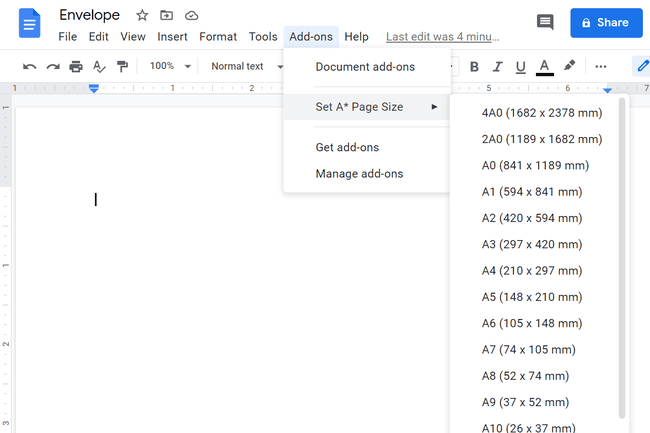
-
Επιλέξτε ένα από τα μεγέθη για να μετατρέψετε αμέσως το έγγραφο. Θα πρέπει να γνωρίζετε ποιο είναι το μέγεθος του φακέλου σας, ώστε να μπορείτε να τον ταιριάξετε σε χιλιοστά.
Εάν το μέγεθος του φακέλου που χρειάζεστε δεν αναφέρεται, μπορείτε να επιλέξετε ένα διαφορετικό πρόσθετο που ονομάζεται Μέγεθος σελίδας, που σας επιτρέπει να ορίσετε οποιοδήποτε μέγεθος. Εάν έχετε χαθεί όσον αφορά τα μεγέθη φακέλων, ορίστε ένα λίστα με τυπικά μεγέθη φακέλων; υπάρχουν επίσης μετατροπές μεταξύ χιλιοστών και ιντσών.
Προσθήκη διευθύνσεων στον φάκελο
Τώρα που δημιουργήσατε τη σελίδα σε μέγεθος φακέλου, μπορείτε να την επεξεργαστείτε ώστε να περιλαμβάνει διευθύνσεις και ονόματα. Κάντε τη γραμματοσειρά όποιο χρώμα και μέγεθος θέλετε, ακριβώς σαν να επεξεργάζεστε ένα κανονικό έγγραφο.
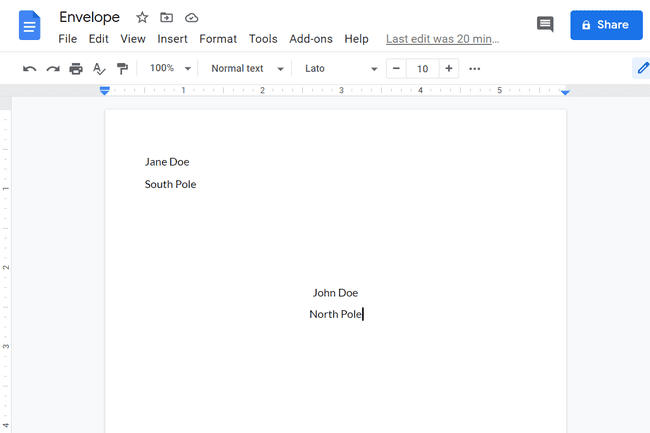
Πιθανότατα θα χρειαστεί να κάνετε διπλό κλικ στην ενότητα κεφαλίδας για να γράψετε τη διεύθυνση επιστροφής. ο Αυτί κλειδί είναι ο φίλος σας εδώ, επομένως το χρησιμοποιείτε όταν χρειάζεται για λόγους ευθυγράμμισης.
Εάν χρειάζεστε τη διεύθυνση επιστροφής για να κάθεστε πιο κοντά στο αριστερό περιθώριο, μπορείτε να αλλάξετε το μέγεθος του περιθωρίου μέσω Αρχείο > Εγκατάσταση σελίδας. Ορίστε το αριστερό περιθώριο σε 0 ώστε να μπορείτε να ρυθμίσετε ακριβώς πού πρέπει να βρίσκεται η διεύθυνση.

Δημιουργήστε ένα πρότυπο φακέλου Εγγράφων Google
Με τη σελίδα διαμορφωμένη με ακρίβεια και τις διευθύνσεις τοποθετημένες σωστά, έχετε τώρα ένα πρότυπο φακέλου. Μπορείτε να το επεξεργαστείτε όταν χρειάζεται να εκτυπώσετε άλλους φακέλους ή να το μετατρέψετε σε πρότυπο αντιγράφοντάς το όσες φορές θέλετε.
Παω σε Αρχείο > Κάνε ένα αντίγραφο για να το αντιγράψετε και να διατηρήσετε το πρωτότυπο. Ονομάστε το κάτι διαφορετικό και επεξεργαστείτε το με διαφορετική διεύθυνση για να φτιάξετε έναν άλλο φάκελο.
